 Problème commun
Problème commun
 Que dois-je faire si la visionneuse d'images intégrée à Windows 10 ne peut pas être ouverte ?
Que dois-je faire si la visionneuse d'images intégrée à Windows 10 ne peut pas être ouverte ?
Que dois-je faire si la visionneuse d'images intégrée à Windows 10 ne peut pas être ouverte ?
Vous pouvez utiliser la visionneuse d'images intégrée au système Windows 10 pour parcourir les images sans installer de logiciel tiers supplémentaire. Mais certains clients se retrouvent dans une situation où la visionneuse d'images ne peut pas être ouverte. Que doivent-ils faire ? Vous pouvez essayer de réinitialiser l'application. Les étapes spécifiques sont les suivantes : ouvrez la page des applications et des fonctions du panneau des paramètres, puis recherchez les options avancées sous l'application photo et cliquez sur le bouton de réinitialisation. Si cela ne fonctionne toujours pas, vous pouvez essayer de désinstaller le programme et de le réinstaller.
Que faire si la visionneuse d'images intégrée à Windows 10 ne peut pas être ouverte :
Méthode 1. Réinitialisez l'application Photos
1 Allez dans Paramètres système - Applications, recherchez l'application "Photos" dans Applications et fonctionnalités, puis cliquez sur "Options avancées" ".
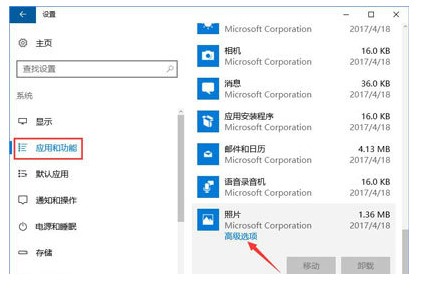
2. Dans les options avancées, vous verrez un bouton « Réinitialiser », cliquez sur ce bouton, puis cliquez sur « Réinitialiser » dans la boîte de dialogue qui apparaît.
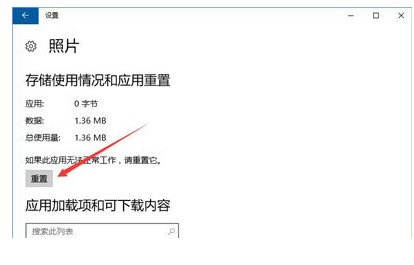
3. Attendez un moment, et lorsqu'une coche s'affiche à côté du bouton "Réinitialiser", l'application photo a été réinitialisée. Après la réinitialisation, tous les paramètres de l'application photo seront restaurés par défaut.
Méthode 2 : réinstaller l'application Photos
Si la réinitialisation des paramètres de l'application Photos ne résout pas le problème, vous pouvez désinstaller et réinstaller l'application Photos.
1. Pour désinstaller l'application Photos, ouvrez PowerShell en tant qu'administrateur, saisissez et exécutez la commande suivante :
Get-AppxPackage*Microsoft.Windows.Photos*|Remove-AppxPackage
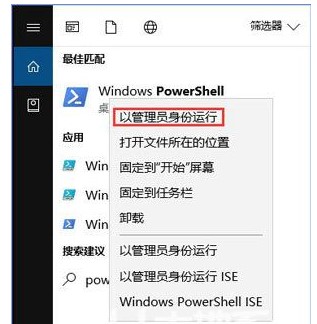
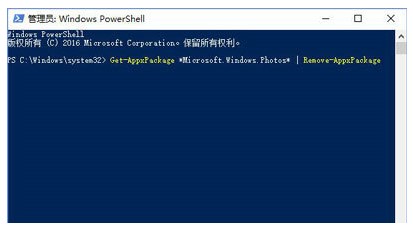
2. , recherchez Microsoft Photos dans l'App Store, réinstallez-le et téléchargez-le.
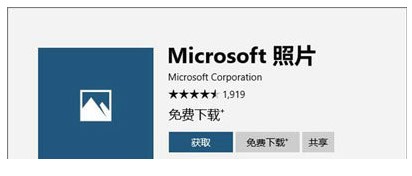
Les deux solutions ci-dessus devraient vous aider à résoudre le problème selon lequel la visionneuse d'images intégrée à Windows 10 ne peut pas être ouverte.
Ce qui précède est le contenu détaillé de. pour plus d'informations, suivez d'autres articles connexes sur le site Web de PHP en chinois!

Outils d'IA chauds

Undresser.AI Undress
Application basée sur l'IA pour créer des photos de nu réalistes

AI Clothes Remover
Outil d'IA en ligne pour supprimer les vêtements des photos.

Undress AI Tool
Images de déshabillage gratuites

Clothoff.io
Dissolvant de vêtements AI

Video Face Swap
Échangez les visages dans n'importe quelle vidéo sans effort grâce à notre outil d'échange de visage AI entièrement gratuit !

Article chaud

Outils chauds

Bloc-notes++7.3.1
Éditeur de code facile à utiliser et gratuit

SublimeText3 version chinoise
Version chinoise, très simple à utiliser

Envoyer Studio 13.0.1
Puissant environnement de développement intégré PHP

Dreamweaver CS6
Outils de développement Web visuel

SublimeText3 version Mac
Logiciel d'édition de code au niveau de Dieu (SublimeText3)




